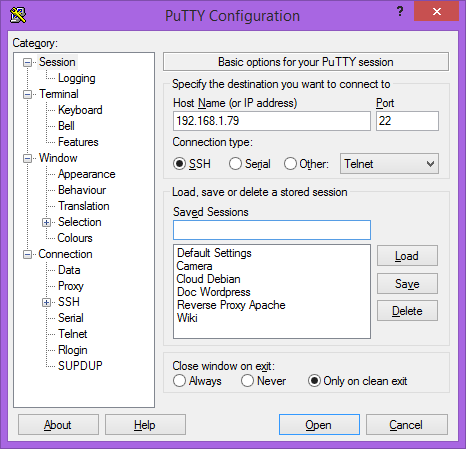Utilisation de PuTTY depuis le réseau local ou à distance
Sous Windows, on peut utiliser PuTTY pour prendre la main sur une machine depuis le réseau local ou à distance en lignes de commande.
Exemple d’utilisation de PuTTY depuis le réseau local.
Ici, on utilise PuTTY en SSH depuis le réseau local avec pour paramètre l’IP de la machine que l’on veut atteindre et le port 22 (par défaut).
On peut faire la même chose pour se connecter à une machine se trouvant sur un site distant, on utilise alors l’IP publique de la box, le port peut être personnalisé.
Une fois les paramètres saisis, on clique ensuite sur [Open].
On peut si on le veut enregistrer les paramètres de connexion dans PuTTY.
On saisit ensuite son utilisateur et son mot de passe, on peut par la suite basculer sur le compte root administrateur avec la commande su.
Pour la connexion sur un site distant, sur ce site les règles NAT de la box et éventuellement celles du pare-feu doivent être configurées.
Copier/Coller dans PuTTY
Pour copier, on sélectionne le texte avec la souris.
Pour coller du texte dans PuTTY, on clique droit avec la souris.
Pour quitter PuTTY, exit.
Et sous Linux ?
Exemple de connexion à un serveur ayant l'IP 192.168.1.79 avec l’utilisateur dominique en utilisant SSH depuis un terminal sous Linux :
ssh dominique@192.168.1.79
Si on a modifié le port par défaut (qui est le 22) – exemple avec le port 2200 :
ssh dominique@192.168.1.79 -p 2200
On peut également joindre un serveur distant avec une IP publique (sous réserve que cela soit configuré). Exemple avec l’IP publique 83.130.133.20.
ssh dominique@83.130.133.20 -p 2200
Connexion avec le compte root d'un serveur sous Linux
De base on ne peut pas se connecter directement en SSH avec le compte root sur un serveur Linux.
Ce n'est pas dérangeant, une fois connecté avec un autre compte, on peut basculer sur le compte root (su sous Debian).
Voir également
Utilisation de FileZilla depuis le réseau local ou à distance